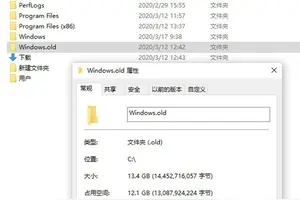1.打印时出现“由于打印机的当前设置有问题windows无法打印”提示
1、打开Word文档打印时,弹出如下图提示:2、接着,右击“共享打印机”图标,选择“打印首选项”。
3、如果显示结果如下,说明计算机管理中的服务和应用出了问题,下面去解决。4、找到计算机,右击:5、选择管理。
7、点击"服务和应用程序",找到下面的"服务"。8、重新启动“服务”中的“Print Spooler”如下:9、重新启动"Server"服务。
10、如果共享在打印机还是无法打印,就去“运行”。11、输入IP如下,再回车键即可。
12、如果能够访问的到共享的文档,那么就应该可以看到可以共享使用的打印机,如下:13、要是打开这个文件后看到下面的情况就说明打印机好用,至此,完成。扩展资料打印机常见故障。
1,打印标签时,总有些字打印不出来原因:打印头脏,排版有误。解决方权法:清洗打印头;另外看在排版的时候是否把要打印的字重叠在一起了,重新排版。
2,打印机不能自动重新换行故障:当打印机在打印过程中,无法自动重新换行时,打印工作则不能完成,可以通过修改注册表来解决问题。解决办法:在打开的注册表编辑器窗口"HKEY_LOCAL_MACHINE\Software\Policies\Microsoft\WindowsNT\Printers"子键,将"PruneDownlevel"值改为"2"。
重启电脑后,故障消失。
2.windows10显示打印机,但不能打印,说设置问题
方法如下: 1、首先将打印机与电脑进行连接,目前大部分打印机都是通过usb数据线与电脑u口进行连接的。
在打印机连接完成后,需要通过以下方法查看打印机连接状态是否正常: 右击桌面左下角的“windows”按钮,从弹出的右键菜单中选择“控制面板”项。 2、从打开的“控制面板”界面中,点击“硬件和声音”栏目中的“查看设备和打印机”按钮进入。
3、此时将打开“设备和打印机”窗口,从此界面中就可以找到“未指定”的设备,此设备便是当前所连接的打印机。 4、win10正式版打印机驱动的安装方法: 在此使用“驱动精灵”来安装打印机驱动。
对此需要在“驱动精灵”官方网站获取支持win10系统的“驱动精灵”程序。 5、安装并运行“驱动精灵”程序,从打开的程序主界面中点击“立即检测”按钮和,待检测结果完成后,勾选对应的“打印机驱动”,同时点击“驱动版本号”。
6、从弹出的“驱动版本选择”界面中,根据自己的实际需要选择相应的版本,在此小编建议选择“稳定版本”。 7、待打印机驱动相关参数设置完成后,就可以点击打印机右侧的“安装”按钮。
8、此时“驱动精灵”将自动下载有关此打印机的稳定版本驱动,同时在界面的右侧可以看到驱动下载进度。 9、待驱动下载完成后,将自动进行打印机驱动的安装操作,在此只需要点击“下一步”按钮即可完成整个打印机驱动的安装操作。
10、打印机驱动安装完成后,重启一下计算机,就可以正常使用打印机啦。同时在“设备和打印机”界面中就可以看到已成功添加的打印机设备啦。
3.打印机设置有问题,windows无法打印(急~~~~~
打印机共享设置1.配置打印机主机 首先我们要在主机上配置打印机。
我们暂且称直接连接打印机的电脑为“主机”,而局域网内其他需要和主机共享打印的电脑称为“客户机”。 第一步:将打印机连接至主机,打开打印机电源,通过主机的“控制面板”进入到“打印机和传真”文件夹,在空白处单击鼠标右键,选择“添加打印机”命令,打开添加打印机向导窗口。
选择“连接到此计算机的本地打印机”,并勾选“自动检测并安装即插即用的打印机”复选框。 第二步:此时主机将会进行新打印机的检测,很快便会发现已经连接好的打印机,根据提示将打印机附带的驱动程序光盘放入光驱中,安装好打印机的驱动程序后,在“打印机和传真”文件夹内便会出现该打印机的图标了。
第三步:在新安装的打印机图标上单击鼠标右键,选择“共享”命令,打开打印机的属性对话框,切换至“共享”选项卡,选择“共享这台打印机”,并在“共享名”输入框中填入需要共享的名称,例如CompaqIJ,单击“确定”按钮即可完成共享的设定。 提示:如果希望局域网内其他版本的操作系统在共享主机打印机时不再需要费力地查找驱动程序,我们可以在主机上预先将这些不同版本选择操作系统对应的驱动程序安装好,只要单击“其他驱动程序”按钮,选择相应的操作系统版本,单击“确定”后即可进行安装了。
2.配置协议 为了让打印机的共享能够顺畅,我们必须在主机和客户机上都安装“文件和打印机的共享协议”。 右击桌面上的“网上邻居”,选择“属性”命令,进入到“连接”文件夹,在“本地连接”图标上点击鼠标右键,选择“属性”命令,如果在“常规”选项卡的“此连接使用下列项目”列表中没有找到“Microsoft的文件和打印机共享”,则需要单击“安装”按钮,在弹出的对话框中选择“服务”,然后点击“添加”,在“选择服务”窗口中选择“文件和打印机共享”,最后单击“确定”按钮即可完成。
3.客户机的安装与配置 现在,主机上的工作我们已经全部完成,下面就要对需要共享打印机的客户机进行配置了。我们假设客户机也是XP操作系统。
在中每台想使用共享打印机的电脑都必须安装打印驱动程序。 第一步:单击“开始→设置→打印机和传真”,启动“添加打印机向导”,选择“打印机”选项。
第二步:在“指定打印机”页面中提供了几种添加打印机的方式。如果你不知道打印机的具体路径,则可以选择“浏览打印机”选择来查找局域网同一工作组内共享的打印机,已经安装了打印机的电脑,再选择打印机后点击“确定”按钮;如果已经知道了打印机的路径,则可以使用访问资源的“通用命名规范”(UNC)格式输入共享打印机的路径,例如“\\james\compaqIJ”(james是主机的用户名),最后点击“下一步”。
第三步:这时系统将要你再次输入打印机名,输完后,单击“下一步”按钮,接着按“完成”按钮,如果主机设置了共享密码,这里就要求输入密码。最后我们可以看到在客户机的“打印机和传真”文件夹内已经出现了共享打印机的图标,到这儿我们的打印机就已经安装完成了。
4.让打印机更安全 如果仅仅到此为止的话,局域网内的非法用户也有可能趁机使用共享打印机,从而造成打印成本的“节节攀升”。为了阻止非法用户对打印机随意进行共享,我们有必要通过设置账号使用权限来对打印机的使用对象进行限制。
通过对安装在主机上的打印机进行安全属性设置,指定只有合法账号才能使用共享打印机。 第一步:在主机的“打印机和传真”文件夹中,用鼠标右键单击其中的共享打印机图标,从右键菜单中选择“属性”选项,在接着打开的共享打印机属性设置框中,切换“安全”选项卡。
第二步:在其后打开的选项设置页面中,将“名称”列表处的“everyone”选中,并将对应“权限”列表处的“打印”选择为“拒绝”,这样任何用户都不能随意访问共享打印机了。 第三步:接着再单击“添加”按钮,将可以使用共享打印机的合法账号导入到“名称”列表中,再将导入的合法账号选中,并将对应的打印权限选择为“允许”即可。
重复第三步即可将其他需要使用共享打印机的合法账号全部导入进来,并依次将它们的打印权限设置为“允许”,最后再单击“确定”按钮即可。 提示:如果找不到“安全”选项卡,可以通过在文件夹菜单栏上依次选择“工具→文件夹选项→查看”,取消“使用简单文件共享”即可。
高效率共享打印方案 适合环境:对于企业级用户来说,可以采用高效率的方式,利用打印服务器,打印机不再需要安装在某台电脑上,而是可以直接连接到局域网上甚至Internet中为其他用户所共享。此时,打印机就已不再是PC的外设,而是作为一个***的节点实现高速打印输出。
打印服务器可以看作是服务器的一种,是指具有固定的地址,并为用户提供服务的节点,它是实现资源共享的重要组成部分。打印服务器通常分为内置式和外置式两种。
内置打印服务器外形类似于网卡,具有体积小、占用空间小的特点,不需要外接电源。缺点是安装不如外置打印服务器方便,且一旦打印服务器所在的系统瘫痪,打印工作就会停止。
外置打印服务器。
转载请注明出处windows之家 » win10由于打印机当前设置有问题
 windows之家
windows之家